Gebruik je je MacBook veel? Dan heb je ongetwijfeld veel apps en programma’s geïnstalleerd. Maar lang niet alle apps heb je nodig en programma’s die je niet gebruikt kun je net zo goed verwijderen, toch? Hoe je dat het beste doet, vertelt iPhoned je!
Lees verder na de advertentie.
Steun iPhoned
Je gebruikt een adblocker. Dat vinden we jammer, want advertenties hebben we nodig om onze artikelen gratis aan te bieden. Steun iPhoned door ons aan je whitelist toe te voegen. Alvast bedankt!
Vier manieren om een app te verwijderen van je MacBook
Wanneer je meer apps hebt geïnstalleerd raakt de opslag van je laptop steeds voller. Dan is het de hoogste tijd om er iets aan te doen en alle onnodig apps te verwijderen! Dit zijn de vier beste manieren.
1. Verwijder een app of ander programma via opslagbeheer
Een van de makkelijkste manieren waarop je apps en andere programma’s kan verwijderen, is via opslagbeheer. Hoe dat moet lees je hieronder.
Een app of programma verwijderen van je Macbook
- Tik linksboven op het Apple-logo;
- Kies in het menu voor ‘Over deze Mac’;
- Tik op ‘Opslag>Beheer…’;
- In het kader links tik je op ‘Apps’;
- Selecteer de app en klik rechts op ‘Verwijder…’.
- Tik nog een keer op ‘Verwijder’ om het progamma weg te gooien.
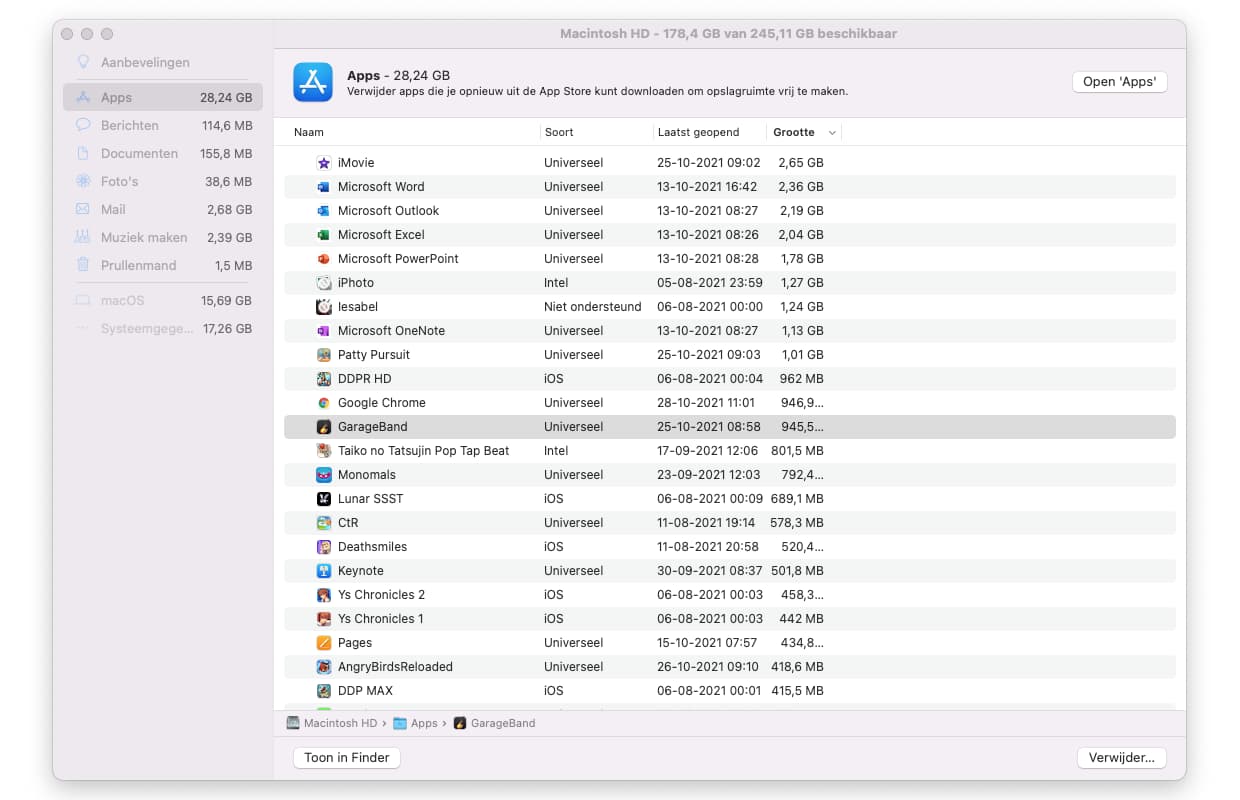
2. Verwijder apps vanuit Launchpad
De eerste manier om veilig apps van je MacBook te verwijderen, is door Launchpad te gebruiken. Open Launchpad door op het bijhorende icoontje in het Dock te klikken. Zoek hierna de app(s) die je hebt gedownload en wil verwijderen. Klik erop en houd even ingedrukt.
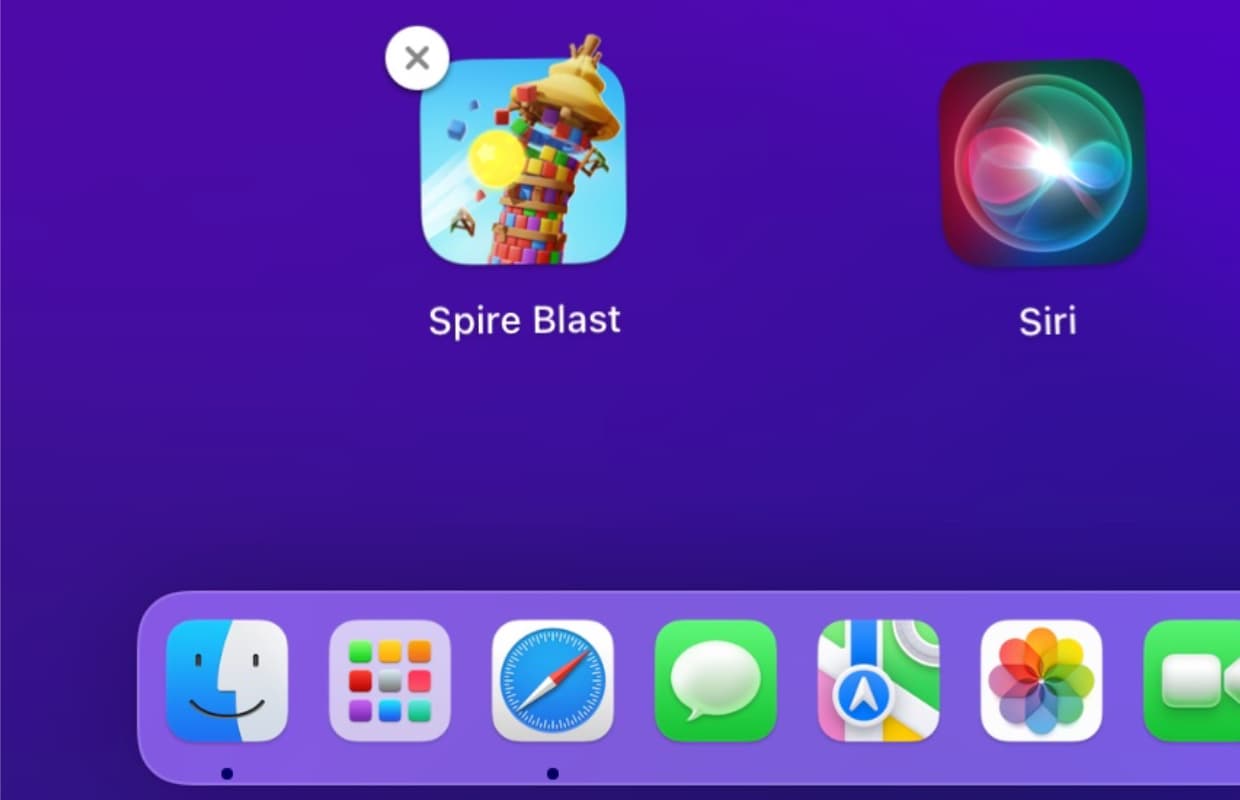
De apps op het scherm beginnen te ‘wiebelen’. Klik daarna op het kruisje bij de app om ‘m te verwijderen. Heb je dit gedaan, dan hoef je alleen nog je keuze te bevestigen door op ‘Verwijder’ te klikken.
Steun iPhoned
Je gebruikt een adblocker. Dat vinden we jammer, want advertenties hebben we nodig om onze artikelen gratis aan te bieden. Steun iPhoned door ons aan je whitelist toe te voegen. Alvast bedankt!
3. Verwijder apps in de Finder
Het is niet mogelijk om alle apps via LaunchPad te verwijderen. Een gedeelte van de applicaties op je MacBook heb je waarschijnlijk via internet binnengehaald. Die verwijder je het beste op de volgende manier.
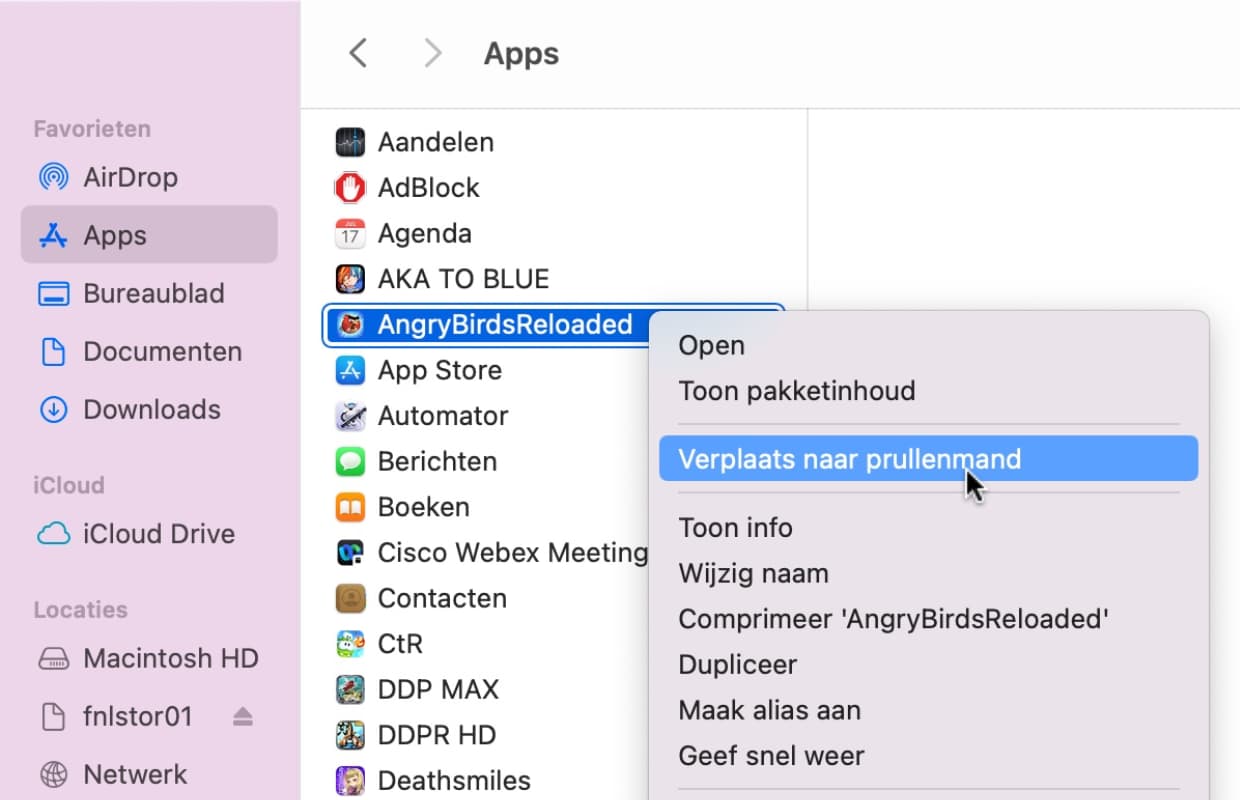
Druk op het Finder-icoontje in je Dock en klik links op ‘Apps’. Vervolgens zoek je de apps die je wil verwijderen. Klik daarna met de rechtermuisknop op de app, kies voor ‘Verplaats naar prullenmand’ en leeg vervolgens de Prullenmand om de apps definitief te verwijderen.
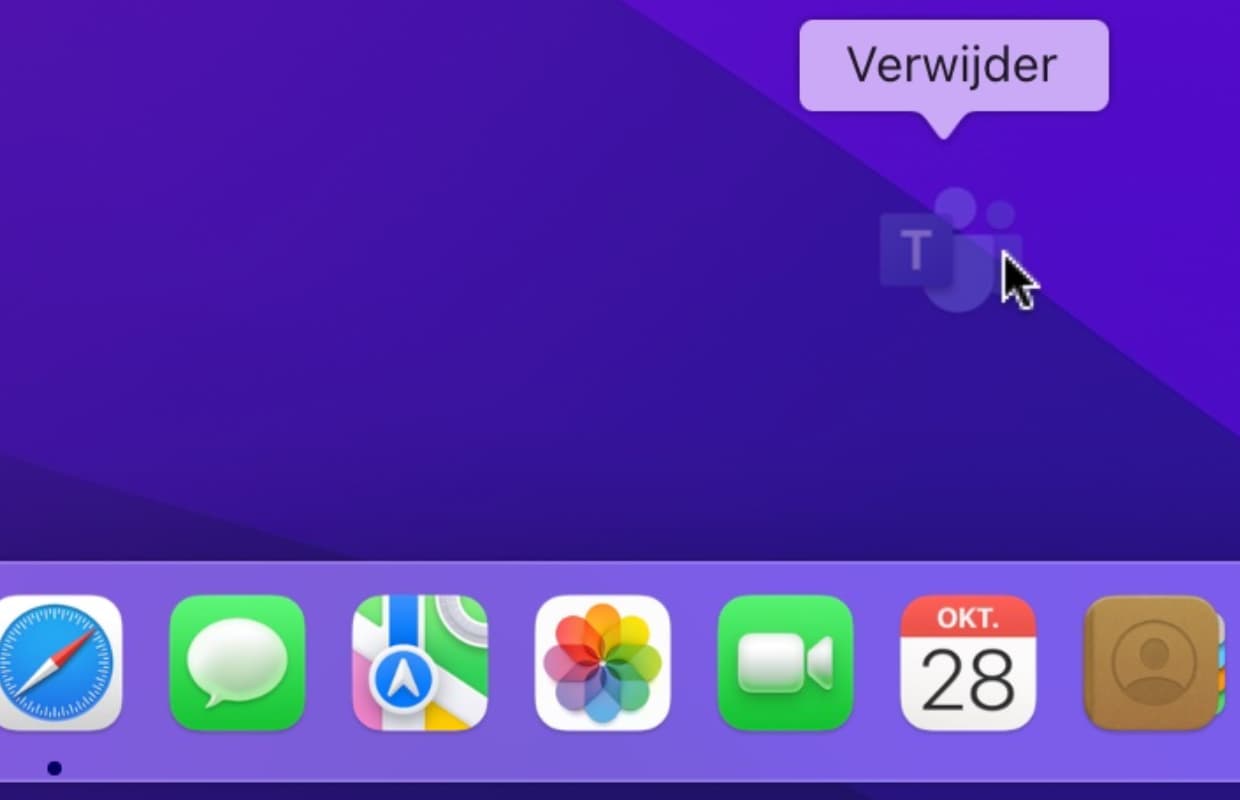
4. Verwijderen via je Dock
De laatste manier om apps te verwijderen, is via het Dock. Zoek en klik op de app en sleep hem meteen naar boven. Vervolgens wacht je tot een tekstballon met ‘Verwijder’ verschijnt en laat je de knop los. Je kan de app ook naar de prullenbak slepen en dan de knop loslaten. Hierna moet je nog even de prullenbak legen om de applicatie(s) definitief weg te gooien.
Steun iPhoned
Je gebruikt een adblocker. Dat vinden we jammer, want advertenties hebben we nodig om onze artikelen gratis aan te bieden. Steun iPhoned door ons aan je whitelist toe te voegen. Alvast bedankt!